Beberapa pengguna Windows telah menerima " Tidak dapat menemukan nama pemacu Intel ICD Open GL " ketika membuka permainan, Google Chrome atau aplikasi lain yang menggunakan Open GL ES . Dalam kebanyakan kes, masalah ini berlaku setelah pengguna menaik taraf ke Windows 10 dari versi yang lebih lama. Dalam beberapa kes, proses peningkatan akhirnya memasang pemacu HD Intel yang tidak serasi yang menghasilkan ralat.

Berikut adalah senarai cepat aplikasi dan permainan yang diketahui bertentangan dengan perubahan ini menghasilkan ralat " Tidak dapat mencari nama pemacu Intel ICD Open GL" :
- Google Chrome
- Panel Kawalan Nvidia
- Pengalaman Nvidia GeForce
- Telemetri Arduino dan Visualisasi Data Lanjutan
- Asal
- Gephi untuk Tujuan Kerja Rumah
- GeoGebra Classic
- Ultima Dalam Talian
- Pemerhati Vu Bersih
- Wakfu (versi Steam)
- Tibia
- Battle.net
- OSU!
Sekiranya anda sedang menghadapi ralat " Tidak dapat mencari nama pemacu Intel ICD Open GL" , kaedah di bawah mungkin dapat membantu. Kami berjaya mengenal pasti beberapa kemungkinan perbaikan yang dapat menyelesaikan masalah bagi pengguna dalam situasi yang serupa dengan anda. Sila ikuti perbaikan di bawah ini dan lihat mana yang berjaya menyelesaikan masalah anda.
Kaedah 1: Memuat turun versi Pemacu Grafik Intel terkini
Nasib baik, Intel mengatasi masalah ini sejak awal, jadi sekarang kita sudah mempunyai penyelesaian yang dapat disahkan oleh banyak masalah. Garis asas pemacu baru yang terbaru (15.46) mengandungi perbaikan terbaru yang secara khusus menangani masalah ini. Sebelum anda melakukan perkara lain, pasang pemacu ini dan lihat apakah ia berjaya menyelesaikan masalahnya.
Berikut adalah panduan ringkas mengenai cara melakukannya:
- Lawati pautan ini (di sini) dan muat turun pemasangan yang boleh dilaksanakan.
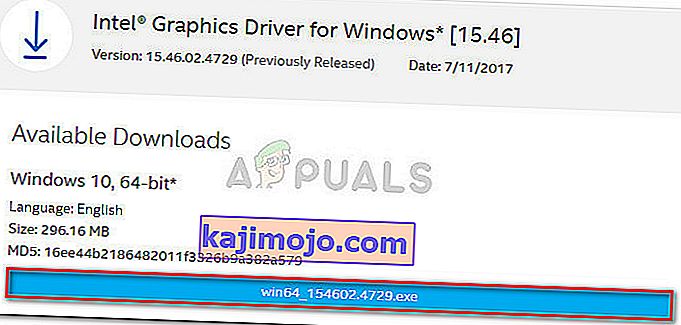
- Buka yang boleh dilaksanakan dan ikuti arahan di skrin untuk memasang versi pemacu grafik Intel terkini.
- Nyalakan semula komputer anda dan lihat apakah ralat " Tidak dapat mencari nama pemacu Intel ICD Open GL " telah dihapus dengan membuka aplikasi yang sebelumnya menunjukkan masalah.
Sekiranya kaedah ini tidak menyelesaikan masalah anda, lanjutkan ke Kaedah 2 .
Kaedah 2: Mengubah versi aplikasi ke seni bina PC anda
Pengguna lain telah melaporkan bahawa pelakunya belum dikenal pasti sebagai ketidaksesuaian pemacu, tetapi ketidaksesuaian dengan versi seni bina aplikasi.
Untuk lebih jelas, ralat " Tidak dapat mencari nama pemacu Intel ICD Open GL "
juga boleh berlaku sekiranya anda ingin membuka aplikasi yang telah dirancang untuk dijalankan pada sistem 32-bit dari komputer 64-bit. Perkara yang sama berlaku sebaliknya, walaupun kebarangkaliannya jauh lebih kecil.
Dengan ini, mari kita selidiki apakah versi seni bina sistem operasi anda sesuai dengan versi bit aplikasi. Inilah panduan ringkas mengenai keseluruhan perkara:
- Tekan kekunci Windows + R untuk membuka arahan Run. Ketik " cmd " dan tekan Enter untuk membuka tetingkap Prompt Perintah .
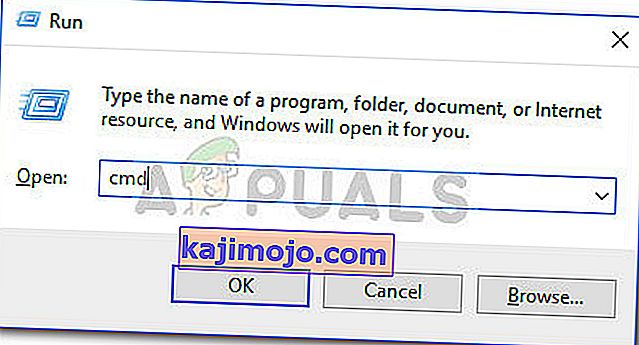
- Di Prompt Perintah , ketik perintah berikut dan tekan Enter :
wmic os mendapat seni bina
- Anda akan dapat melihat seni bina yang sedang digunakan secara langsung di bawah OSArchitecture .
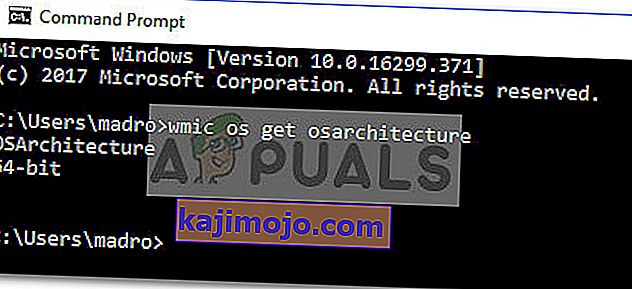
- Setelah anda mengetahui seni bina OS anda , pastikan aplikasi yang anda cuba buka mempunyai versi bit yang diperlukan. Sekiranya tidak, nyahpasang dan pasang semula versi yang betul.
- Setelah anda memastikan bahawa versi aplikasinya betul, nyalakan semula komputer anda dan lihat apakah aplikasi berjaya dijalankan pada mulakan semula seterusnya.
Sekiranya anda masih menghadapi masalah ini, lanjutkan ke kaedah terakhir.
Kaedah 3: Mengembalikan versi pemacu Grafik Intel yang lebih lama
Sekiranya dua kaedah pertama tidak membantu, kemungkinan hotfix generik yang dikeluarkan oleh Intel tidak berlaku untuk keadaan anda dan pengeluar PC anda belum mengeluarkan kemas kini pemacu khusus untuk model anda.
Dalam kes ini, satu-satunya penyelesaian yang dapat dilaksanakan adalah beralih ke versi lama yang berfungsi dengan baik dengan spesifikasi komputer anda. Inilah panduan ringkas untuk melakukan ini:
- Lawati pautan ini ( di sini ) dan muat turun pemasang untuk Pemacu Grafik Intel® (versi 15.40) mengikut versi Windows dan seni bina OS anda.
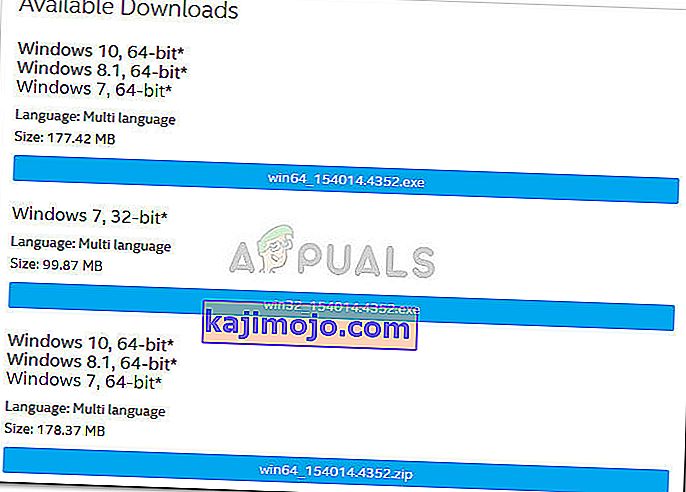 Catatan: Walaupun anda boleh bereksperimen dengan versi yang berbeza dari Pusat Muat turun Intel, versi 15.40 adalah salah satu keluaran yang paling stabil. Sekiranya anda mendapati bahawa pemacu ini menghasilkan ralat " Tidak dapat mencari nama pemacu Intel ICD Open GL" yang sama , anda boleh bereksperimen dengan versi lama yang berbeza.
Catatan: Walaupun anda boleh bereksperimen dengan versi yang berbeza dari Pusat Muat turun Intel, versi 15.40 adalah salah satu keluaran yang paling stabil. Sekiranya anda mendapati bahawa pemacu ini menghasilkan ralat " Tidak dapat mencari nama pemacu Intel ICD Open GL" yang sama , anda boleh bereksperimen dengan versi lama yang berbeza. - Buka pemasang dan ikuti arahan di skrin untuk memasang Pemacu Grafik Intel® yang lebih lama.
- Setelah pemacu dipasang, but semula komputer anda dan lihat apakah masalahnya telah diselesaikan dan anda dapat membuka aplikasi tanpa ralat " Tidak dapat mencari nama pemacu Intel ICD Open GL" .

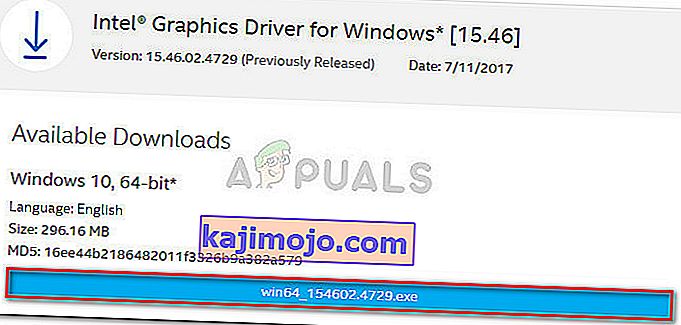
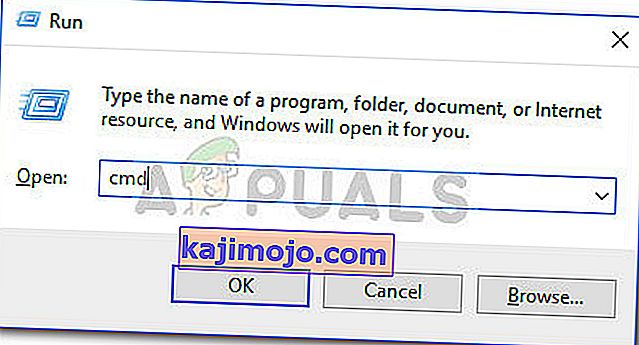
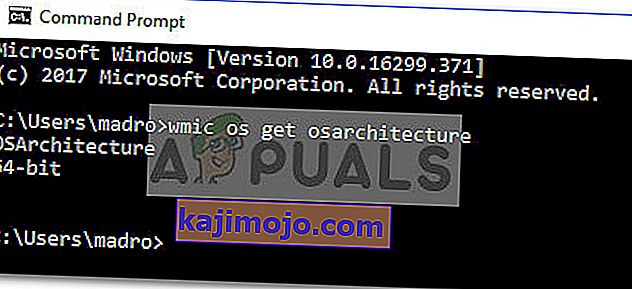
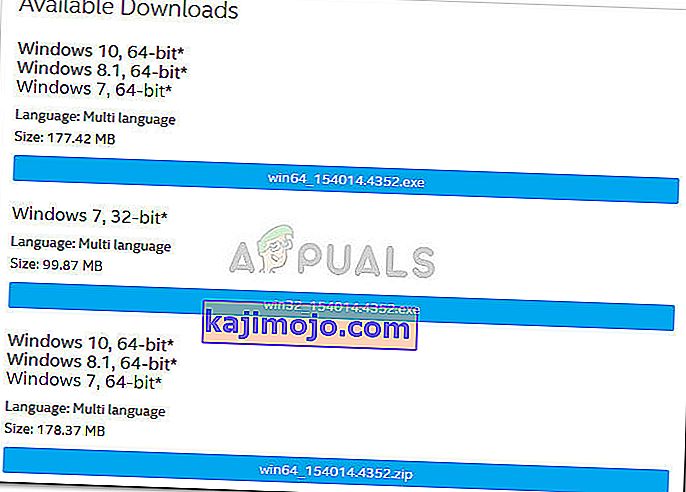 Catatan: Walaupun anda boleh bereksperimen dengan versi yang berbeza dari Pusat Muat turun Intel, versi 15.40 adalah salah satu keluaran yang paling stabil. Sekiranya anda mendapati bahawa pemacu ini menghasilkan ralat " Tidak dapat mencari nama pemacu Intel ICD Open GL" yang sama , anda boleh bereksperimen dengan versi lama yang berbeza.
Catatan: Walaupun anda boleh bereksperimen dengan versi yang berbeza dari Pusat Muat turun Intel, versi 15.40 adalah salah satu keluaran yang paling stabil. Sekiranya anda mendapati bahawa pemacu ini menghasilkan ralat " Tidak dapat mencari nama pemacu Intel ICD Open GL" yang sama , anda boleh bereksperimen dengan versi lama yang berbeza.